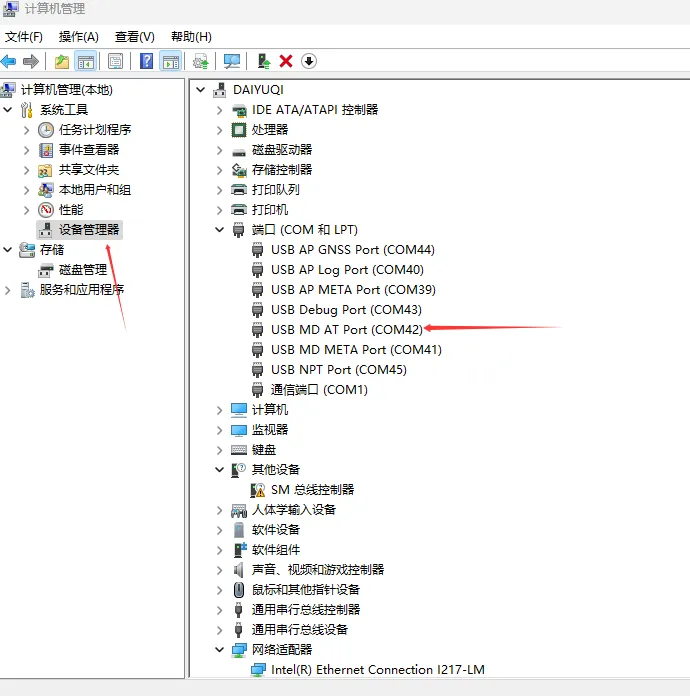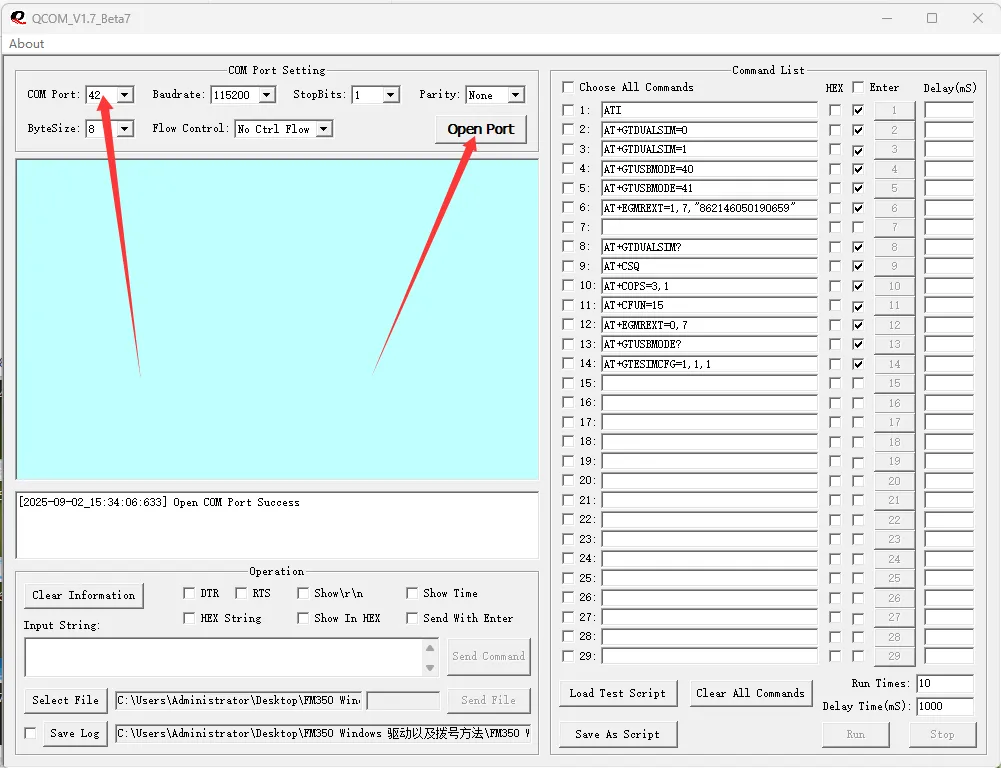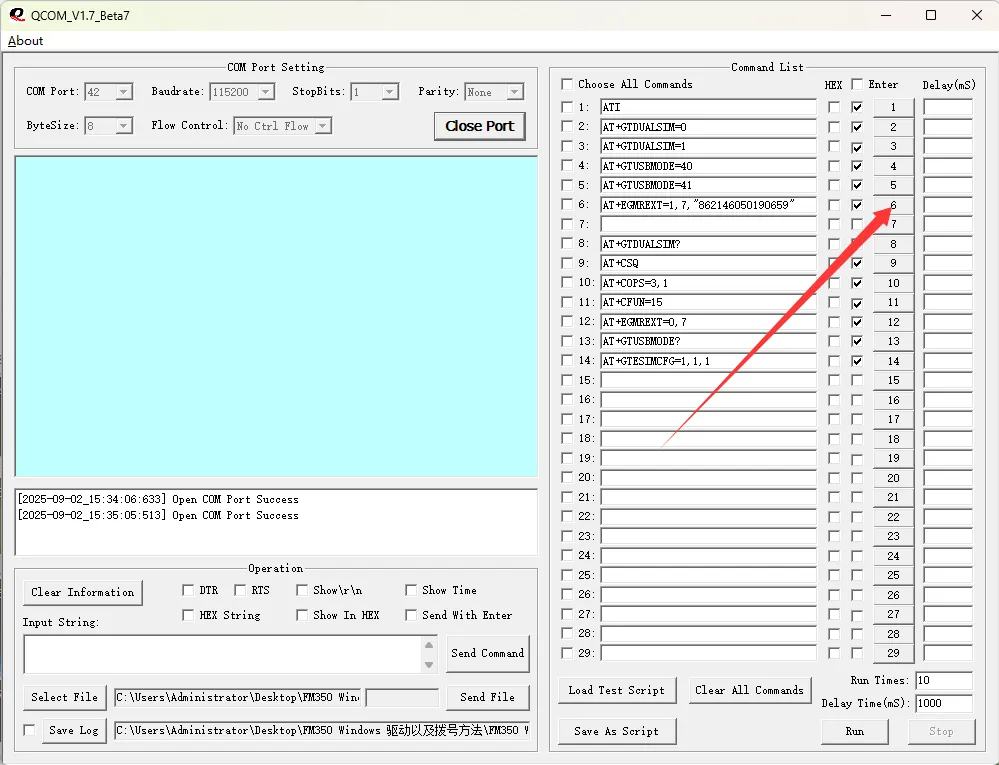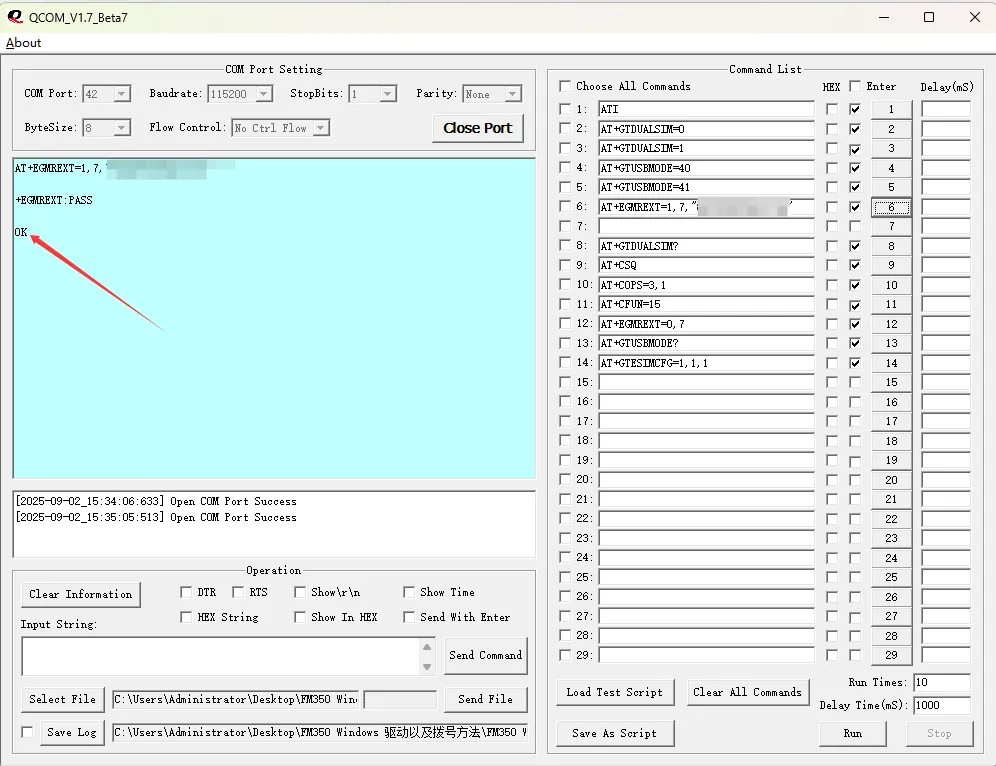广和通FM350-GL是一个又爱又恨的硬件。爱是因为广和通FM350-GL采用的是MTK T700基带,支持全球频段,支持2CC载波聚合,对比贵的一笔的X62来说,200块钱左右,能CA,又可以用PCIE,性价比拉满,有人测速能到1500mbps;恨是FM350-GL对新手不友好,新人拿到后可能会存在这样或者那样的问题,今天将在这里介绍FM350-GL如何刷写固件。(博主也是新手,只是把别人教给我的写成了教程分享给大家)
一、前期准备
(一)硬件部分
1.广和通FM350-GL模组(博主闲鱼掏到的惠普版<角标01>)
2.模块转接板(调试版)(博主购买的是airpi出品的转接板)
3.数据线(博主为小米手机原装数据线)
(二)软件部分
1.广和通FM350-GL固件
2.MTK_Windows_USB_Driver_v17.6.0.6.exe(驱动)
3.SP_Flash_Tool(刷写工具)
4.QCOM_V1.7(修改IMEI)
软件地址:https://pan.baidu.com/s/55nZ5oW-WduNeJWv4p4dX8Q
二、固件刷写过程
(一)关闭杀毒软件
为保证固件刷写正常,建议关闭或退出杀毒软件,比如360安全卫士、腾讯安全管家等。
(二)关闭内核隔离
开始->设置->隐私和安全性->windows安全中心->打开windows安全中心->设备安全性->内核隔离详情->关闭
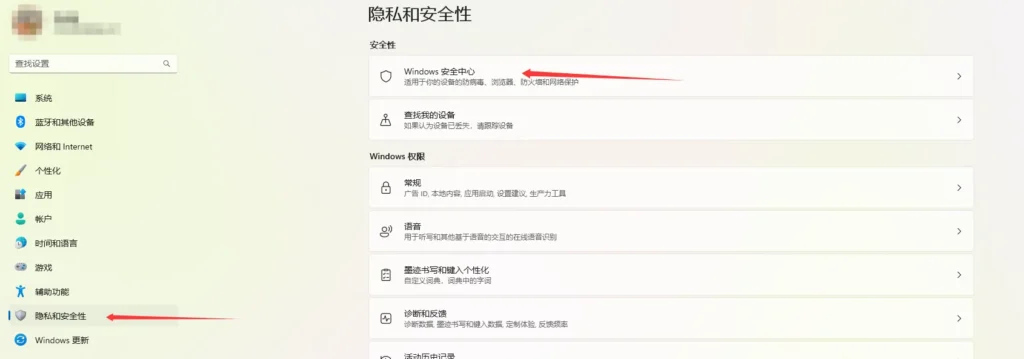
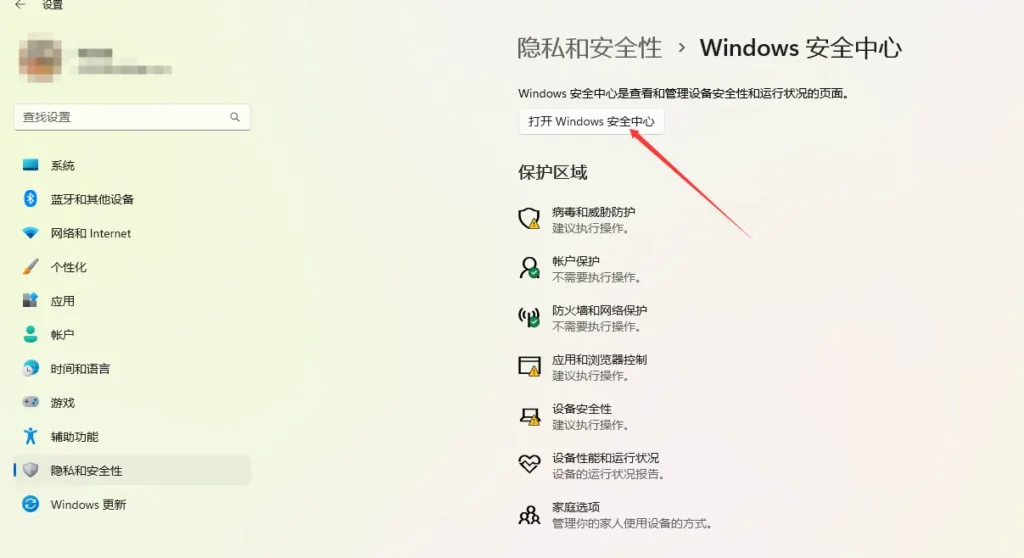
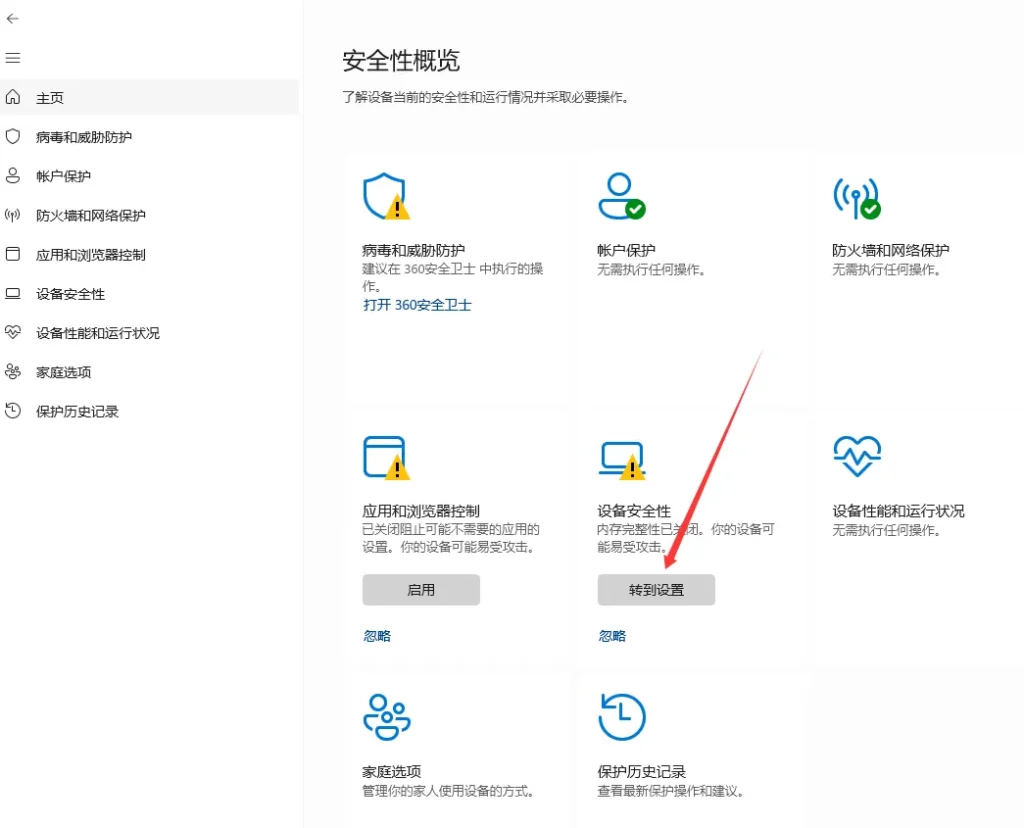
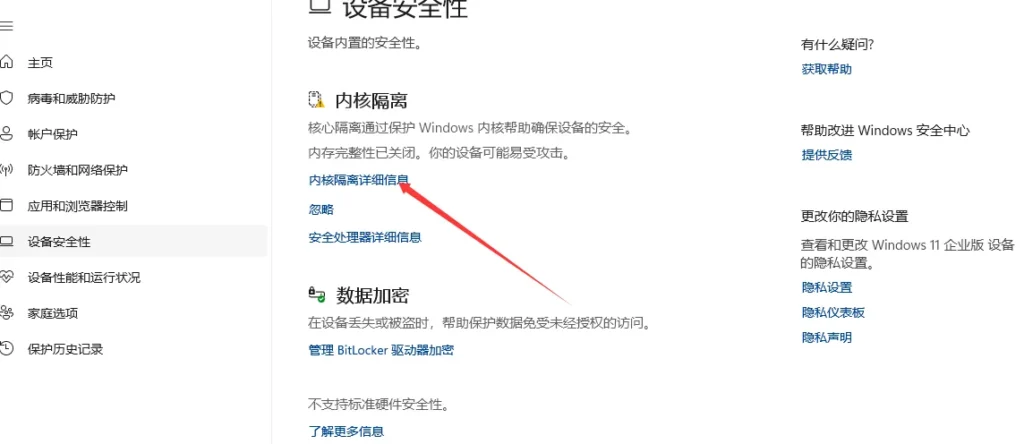
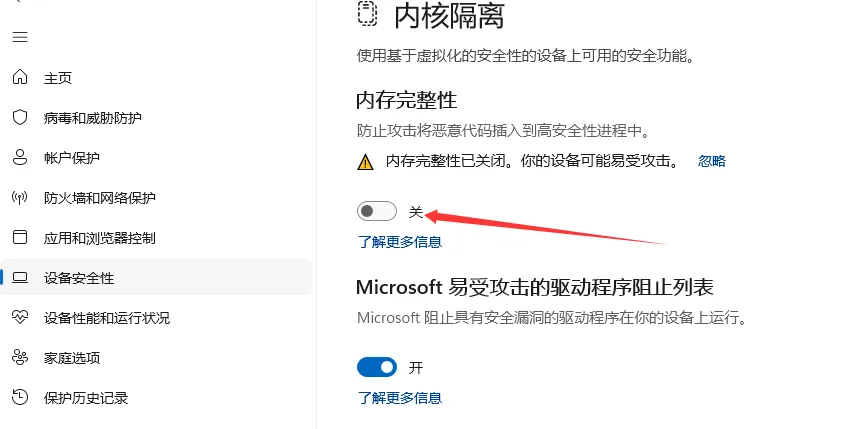
(三)驱动安装
1.双击”MTK_Windows_USB_Driver_v17.6.0.6.exe”
2.单击”One-Key Setup”
3.看到“Installed Success”就表示驱动安装完成
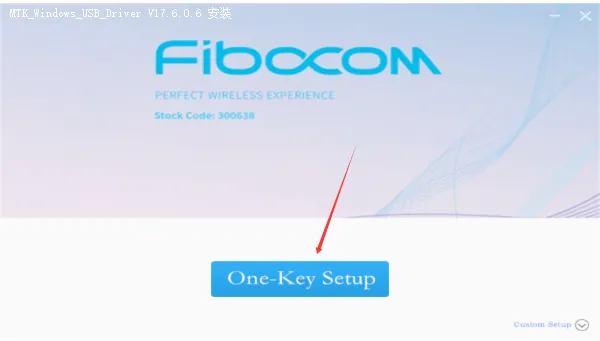
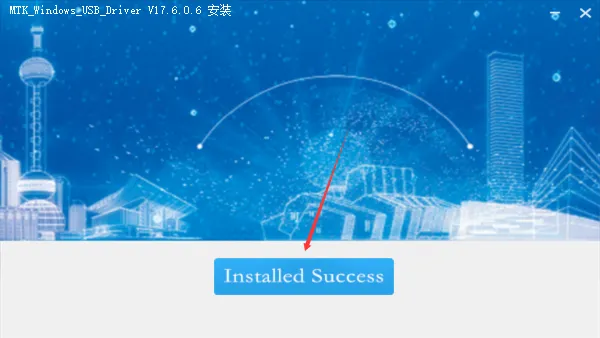
(四)硬件组装并链接
1.将广和通FM350-GL插到转接版上并接上天线;
2.用数据线将与电脑链接。
(五)查看设备是否连接上
打开设备管理器看设备是否已经链接上,如图所示则表示已经连接上,没有请检查数据、调试版、模组等
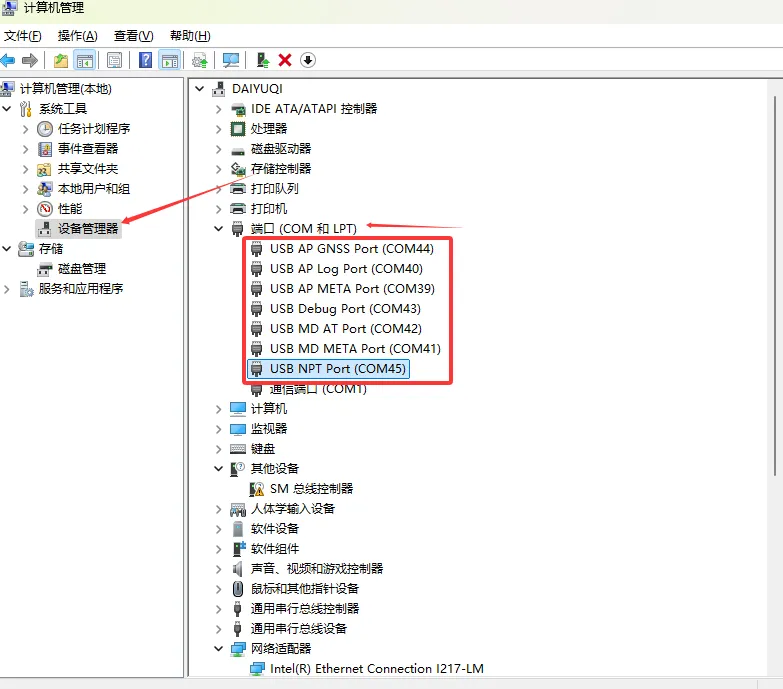
(六)刷写固件
1.断开转接板电源。因为FM350-GL在启动瞬间才能进入刷机模式。
2.打开”SPFlashTool”—>选择”下载”(设置如图所示)
Download-XML:固件根目录\download_agent\flash.xml
Authentication File:固件根目录\download_agent\auth_sv5.auth
3.选择“全部格式化和下载”,此模式刷写会格式化模组闪存。
4.设置好后,转接板链接电脑瞬间就能进入刷机模式,底部进度条走完,就完成刷机了。
5.完成刷机后,请先断开转接板再关闭软件。
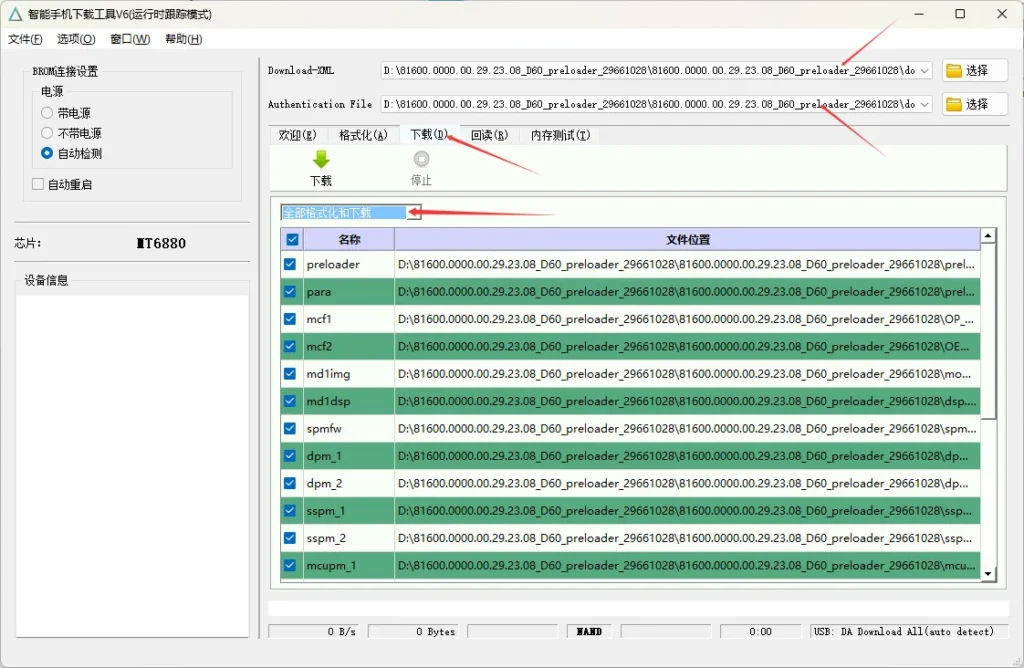
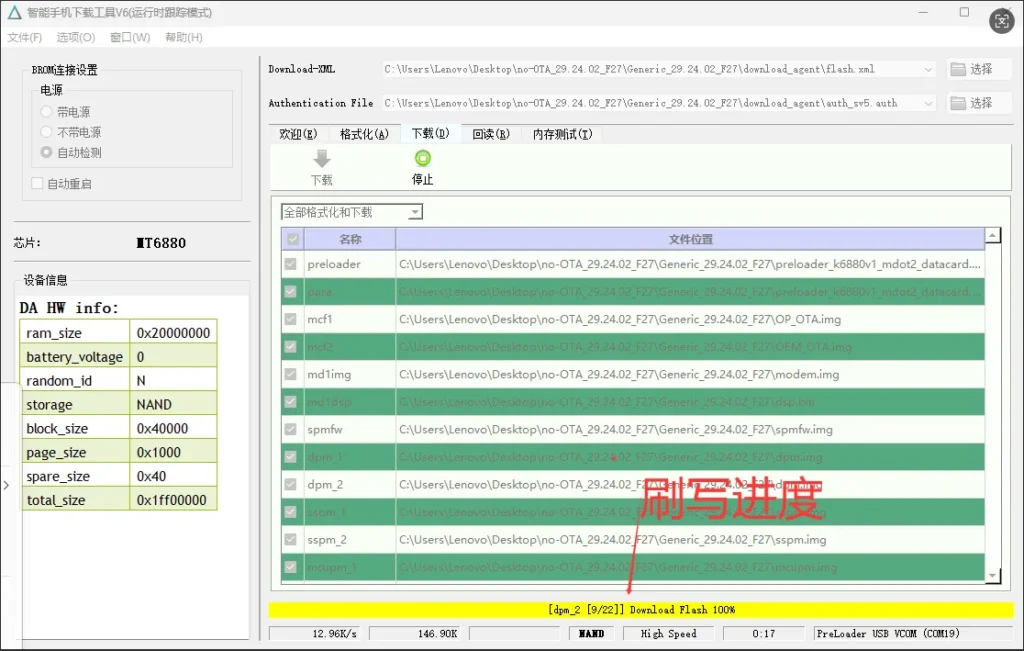
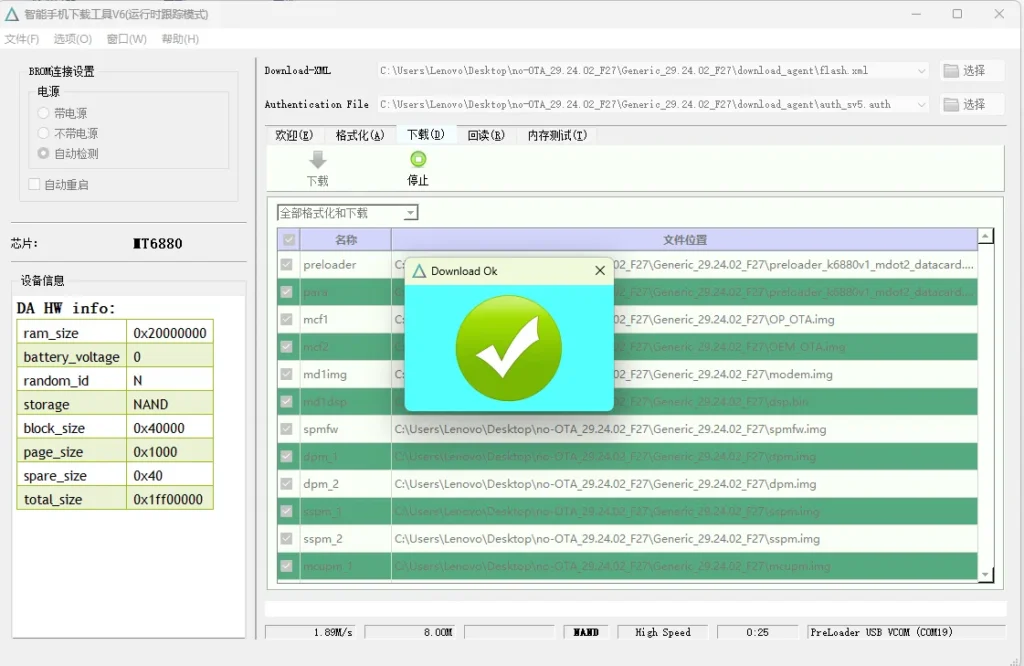
(七)修改模组IMEI号
1.将转接板链接电脑。
2.从设备管理器中查看AT的串口号(每个人不一样,博主为42)
3.打开“QCOM_V1.7”->选择”COM Port”->”Open Port”->单机刷写按钮(如图所示)